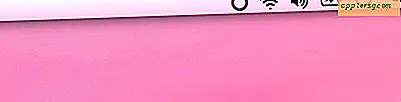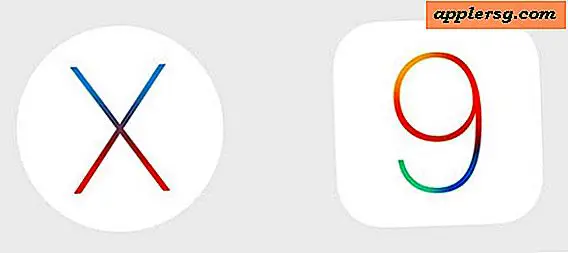Internetopties ontgrendelen
Gebruikers van de Internet Explorer-webbrowser van Microsoft kunnen ervoor kiezen om mensen buiten de "internetopties" van de browser te houden, waardoor wordt voorkomen dat andere gebruikers de browserinstellingen wijzigen en de toegang tot websites blokkeren. Het probleem hiermee is echter dat het de primaire gebruiker niet in staat stelt om ook wijzigingen aan te brengen. U moet de internetopties ontgrendelen om deze opdracht opnieuw te gebruiken. Net als bij het vergrendelen, is bij het ontgrendelen van internetopties de Register-editor van het systeem betrokken.
Stap 1
Sluit de Internet Explorer-toepassing als u momenteel browservensters hebt geopend.
Stap 2
Ga naar de opdracht "Uitvoeren" in het Windows "Start"-menu (toegankelijk vanuit de linkerbenedenhoek van het scherm). Voer "regedit" in het tekstvak in en klik op de knop "OK" om de Register-editor te openen.
Stap 3
Blader door de lijst met sleutels in het venster van de Register-editor en zoek "HKEY_CURRENT_USER". Klik op het plusteken naast de sleutel en selecteer vervolgens "Software\Policies\Microsoft\Internet Explorer\Restrictions".
Stap 4
Zoek door de "DWORD"-waarden in het rechtervenster en selecteer "NoBrowserOptions". Deze waarde bestaat mogelijk niet; zie stap 5 als dit het geval is.
Stap 5
Klik met de rechtermuisknop op een lege ruimte in het venster van de Register-editor, zoals het gebied rechts van het venster. Selecteer 'Nieuw' in het vak dat verschijnt en selecteer vervolgens 'DWORD'. Voer "NoBrowserOptions" in als de naam en klik op de knop om het nieuwe DWORD te maken.
Stap 6
Dubbelklik op de keuze "NoBrowserOptions" in de DWORD-waardelijst. Wijzig deze waarde in "0".
Stap 7
Keer terug naar de "HKEY_ CURRENT_USER"-toetsen en selecteer "Software\Polities\Microsoft\Internet Explorer\Configuratiescherm". Zoek de DWORD-waarde "HomePage" - of maak deze zoals hierboven beschreven - en wijzig de waarde in "0".
Sluit de Register-editor en start de computer opnieuw op.